
Τοποθέτηση αντικειμένων με κείμενο στο Pages στο iPhone
Στα έγγραφα διάταξης σελίδων, τα αντικείμενα που προσθέτετε σε μια σελίδα είναι πάντα αγκυρωμένα σε μια συγκεκριμένη θέση (στο σημείο όπου τα τοποθετείτε στη σελίδα). Στα έγγραφα επεξεργασίας κειμένου, μπορείτε να επιλέξετε σε τι είναι αγκυρωμένα τα αντικείμενα:
Σε συγκεκριμένη θέση στη σελίδα: Το αντικείμενο δεν μετακινείται καθώς προσθέτετε κείμενο ή άλλα αντικείμενα στη σελίδα.
Συγκεκριμένο κείμενο: Το αντικείμενο μετακινείται καθώς επεξεργάζεστε το κείμενο, διατηρώντας την ίδια σχετική θέση με το σημείο αγκύρωσής του στο κείμενο.
Μπορείτε επίσης να επιλέξετε τον τρόπο ροής (ή αναδίπλωσης) του κειμένου με τα αντικείμενα στη σελίδα. Για παράδειγμα, το κείμενο μπορεί να αναδιπλώνεται όλο γύρω από ένα αντικείμενο ή μόνο από πάνω και από κάτω του. Στα έγγραφα επεξεργασίας κειμένου, το αντικείμενο μπορεί επίσης να τοποθετηθεί εμβόλιμο με κείμενο οπουδήποτε στο έγγραφο, ώστε να κάθεται και να μετακινείται μαζί με το κείμενο καθώς πληκτρολογείτε. Στα έγγραφα διάταξης σελίδων και επεξεργασίας κειμένου, τα αντικείμενα μπορούν επίσης να επικολληθούν εμβόλιμα με το κείμενο μέσα σε ένα πλαίσιο κειμένου ή σχήμα.
Αγκύρωση αντικειμένου στη σελίδα ή σε κείμενο
Στα έγγραφα επεξεργασίας κειμένου, μπορείτε να αλλάξετε το σημείο αγκύρωσης ενός αντικειμένου –είτε στη θέση του στη σελίδα είτε σε συγκεκριμένο κείμενο. Αν είναι αγκυρωμένο σε κείμενο, το αντικείμενο μετακινείται μαζί με το κείμενο καθώς πληκτρολογείτε, διατηρώντας την ίδια σχετική θέση με το σημείο αγκύρωσής του (που υποδεικνύεται από έναν δείκτη ![]() ) στο κείμενο.
) στο κείμενο.
Σημείωση: Δεν είναι δυνατός ο ορισμός συνδεδεμένων πλαισίων κειμένου σε «Μετακίνηση με κείμενο». Πρέπει να ορίζονται σε «Παραμονή στη σελίδα».
Αγγίξτε το αντικείμενο για να το επιλέξετε, αγγίξτε το
 και μετά αγγίξτε «Διευθέτηση».
και μετά αγγίξτε «Διευθέτηση».Κάντε ένα από τα ακόλουθα:
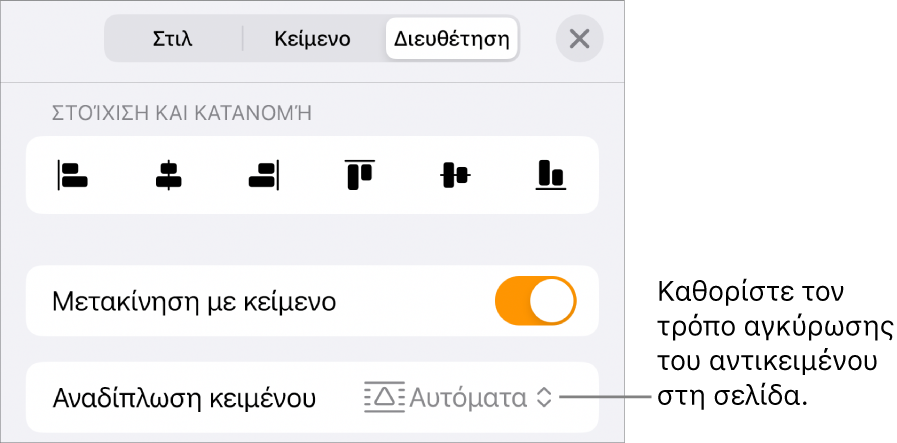
Σταθεροποίηση του αντικειμένου στη σελίδα: Απενεργοποιήστε την επιλογή «Μετακίνηση με κείμενο». Το αντικείμενο παραμένει στη θέση όπου το τοποθετείτε στη σελίδα. Δεν μετακινείται καθώς προσθέτετε κείμενο ή άλλα αντικείμενα.
Μετακίνηση του αντικειμένου μαζί με το κείμενο: Ενεργοποιήστε την επιλογή «Μετακίνηση με κείμενο». Το αντικείμενο παραμένει στη θέση του σε σχέση με το κείμενο στο οποίο είναι αγκυρωμένο.
Όταν αγγίζετε το αντικείμενο, εμφανίζεται ένας δείκτης
 στο κείμενο, στο σημείο όπου έχει αγκυρωθεί το αντικείμενο. Για να αλλάξετε το σημείο αγκύρωσής του, σύρετε το αντικείμενο σε μια νέα θέση (μετακινείται επίσης το σημείο αγκύρωσης).
στο κείμενο, στο σημείο όπου έχει αγκυρωθεί το αντικείμενο. Για να αλλάξετε το σημείο αγκύρωσής του, σύρετε το αντικείμενο σε μια νέα θέση (μετακινείται επίσης το σημείο αγκύρωσης).Σημείωση: Αν ενεργοποιήσετε τη «Μετακίνηση με κείμενο» και μετά ορίσετε την αναδίπλωση κειμένου σε «Εμβόλιμο με κείμενο», το αντικείμενο μετακινείται εμβόλιμα (στην ίδια γραμμή) με το κείμενο και ο σχετικός δείκτης αγκύρωσης εξαφανίζεται. Για να διατηρήσετε το αντικείμενο σε μια σχετική θέση με το κείμενο, επιλέξτε μια διαφορετική ρύθμιση αναδίπλωσης κειμένου.
Αναδίπλωση κειμένου γύρω από ένα αντικείμενο
Αγγίξτε το αντικείμενο για να το επιλέξετε, αγγίξτε το
 > «Διευθέτηση» και μετά «Αναδίπλωση κειμένου».
> «Διευθέτηση» και μετά «Αναδίπλωση κειμένου».Αγγίξτε μια επιλογή αναδίπλωσης:
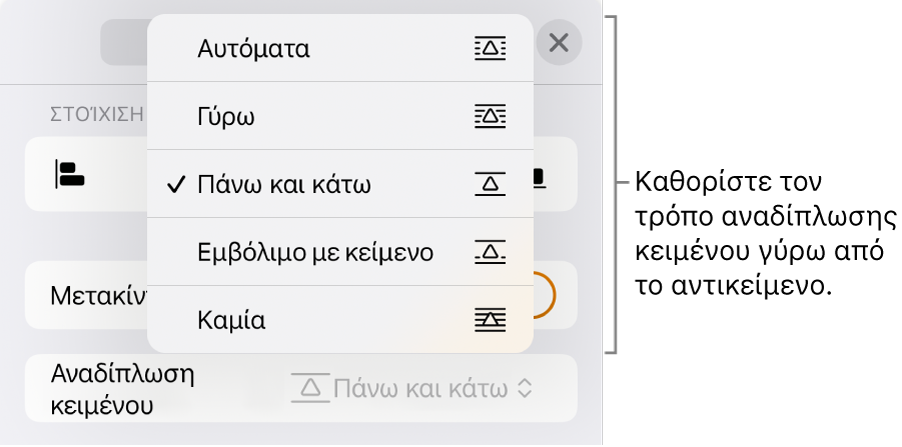
Αυτόματα: Το κείμενο ρέει γύρω από το αντικείμενο όπως είναι κατάλληλο για την τοποθέτηση του αντικειμένου στη σελίδα σε σχέση με το περιβάλλον κείμενο.
Γύρω: Το κείμενο ρέει σε όλες τις πλευρές του αντικειμένου.
Πάνω και κάτω: Το κείμενο ρέει πάνω και κάτω από το αντικείμενο αλλά όχι στα πλάγια.
Εμβόλιμο με κείμενο: Το αντικείμενο ακουμπά στη γραμμή βάσης του κειμένου και μετακινείται μαζί με το κείμενο καθώς πληκτρολογείτε. Αν δεν εμφανίζεται αυτή η επιλογή, βεβαιωθείτε ότι είναι ενεργοποιημένη η «Μετακίνηση με κείμενο» για το αντικείμενο και ότι εργάζεστε σε έγγραφο επεξεργασίας κειμένου.
Αν το αντικείμενο δεν είναι τοποθετημένο στο σημείο που το θέλετε, σύρετέ το σε μια νέα θέση στο κείμενο.
Σημείωση: Δεν είναι δυνατή η τοποθέτηση συνδεδεμένων πλαισίων κειμένου εμβόλιμα. Πρέπει να ορίζονται σε «Παραμονή στη σελίδα».
Καμία: Το αντικείμενο δεν επηρεάζει τη ροή του κειμένου.
Αν εργάζεστε σε ένα έγγραφο διάταξης σελίδων και το κείμενο σε ένα πλαίσιο κειμένου ή σχήμα δεν αναδιπλώνεται όπως θα έπρεπε γύρω από ένα άλλο αντικείμενο, βεβαιωθείτε ότι το αντικείμενο βρίσκεται μπροστά από το πλαίσιο κειμένου ή σχήμα (επιλέξτε το αντικείμενο και μετά σύρετε το ρυθμιστικό «Μετακίνηση στο φόντο/προσκήνιο» στην καρτέλα «Διευθέτηση» της πλαϊνής στήλης).
Για να αλλάξετε την απόσταση μεταξύ του κειμένου και του αντικειμένου, σύρετε το ρυθμιστικό «Επιπλέον απόσταση» ή αγγίξτε την τιμή κάτω από τη ρύθμιση «Επιπλέον απόσταση» και εισαγάγετε μια νέα τιμή.
Τοποθέτηση αντικειμένων εμβόλιμα με κείμενο σε ένα πλαίσιο κειμένου ή σχήμα
Μπορείτε να τοποθετήσετε εικόνες, γκαλερί εικόνων, βίντεο, σχήματα και εξισώσεις μέσα σε ένα πλαίσιο κειμένου ή σχήμα. Το εσωτερικό (ένθετο) αντικείμενο εμφανίζεται αυτόματα εμβόλιμο με οποιοδήποτε κείμενο στο εξωτερικό πλαίσιο κειμένου ή σχήμα (γονικό αντικείμενο), ώστε να κάθεται και να μετακινείται μαζί με το κείμενο καθώς πληκτρολογείτε.
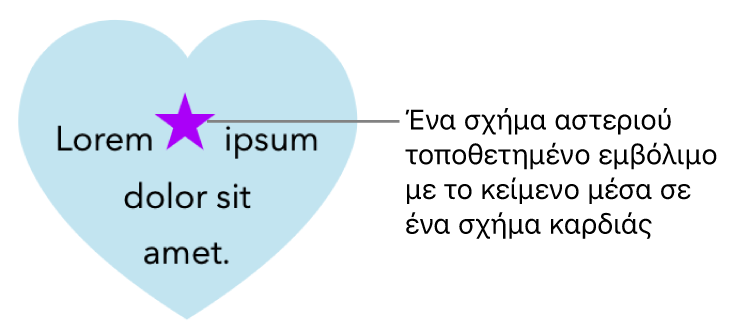
Αν δεν έχετε ήδη προσθέσει ένα πλαίσιο κειμένου ή σχήμα στη σελίδα σας ή αν δεν έχετε προσθέσει το αντικείμενο που θέλετε να επικολλήσετε εντός του, αγγίξτε το
 στη γραμμή εργαλείων, αγγίξτε το
στη γραμμή εργαλείων, αγγίξτε το  και μετά αγγίξτε για να προσθέσετε τα αντικείμενα με τα οποία θέλετε να εργαστείτε.
και μετά αγγίξτε για να προσθέσετε τα αντικείμενα με τα οποία θέλετε να εργαστείτε.Επιλέξτε το αντικείμενο που θέλετε να προσθέσετε ως ένθετο μέσα σε ένα πλαίσιο κειμένου ή σχήμα και μετά αγγίξτε «Αποκοπή».
Αν το αντικείμενο βρίσκεται στη σελίδα, αγγίξτε για να το επιλέξετε. Αν βρίσκεται εμβόλιμο με κείμενο, αγγίξτε δύο φορές για να το επιλέξετε.
Αγγίξτε δύο φορές το πλαίσιο κειμένου ή το σχήμα όπου θέλετε να επικολλήσετε το αντικείμενο, ώστε να εμφανιστεί το σημείο εισαγωγής μέσα του, μετά αγγίξτε το ξανά και μετά αγγίξτε «Επικόλληση».
Το επικολλημένο αντικείμενο τοποθετείται ένθετα μέσα στο γονικό αντικείμενο. Αν εμφανίζεται μια ένδειξη περικοπής
 στο κάτω μέρος του αντικειμένου, μπορείτε να αλλάξετε το μέγεθός του για να δείτε όλα τα περιεχόμενά του.
στο κάτω μέρος του αντικειμένου, μπορείτε να αλλάξετε το μέγεθός του για να δείτε όλα τα περιεχόμενά του.Για να προσθέσετε κείμενο μετά από το ένθετο αντικείμενο, αγγίξτε δύο φορές μέσα στο γονικό αντικείμενο, αγγίξτε ξανά ώστε να εμφανιστεί το σημείο εισαγωγής, και μετά πληκτρολογήστε.
Αν κατά λάθος επιλέξετε το ένθετο αντικείμενο (εμφανίζονται τρεις λαβές επιλογής), αγγίξτε έξω από το αντικείμενο για να μετακινήσετε το σημείο εισαγωγής στο γονικό αντικείμενο.
Συμβουλή: Αν το ένθετο αντικείμενο είναι ένα σχήμα, μπορείτε να τοποθετήσετε μια εικόνα, ένα σχήμα ή μια εξίσωση εντός του. Αγγίξτε δύο φορές για να εμφανιστεί το σημείο εισαγωγής στο ένθετο σχήμα και στη συνέχεια πληκτρολογήστε ή επικολλήστε το νέο κείμενο ή αντικείμενο εντός του.
Μετακίνηση ενός εμβόλιμου αντικειμένου στη σελίδα:
Μπορείτε να μετακινήσετε ένα εμβόλιμο αντικείμενο στη σελίδα ώστε να μην είναι πλέον εμβόλιμο με κείμενο ή ένθετο μέσα σε ένα άλλο αντικείμενο.
Κάντε ένα από τα ακόλουθα:
Επιλογή ενός εμβόλιμου αντικειμένου στο κύριο τμήμα του εγγράφου: Αγγίξτε το.
Επιλογή ενός εμβόλιμου αντικειμένου μέσα σε πλαίσιο κειμένου ή σχήμα: Αγγίξτε τη δύο φορές.
Εμφανίζονται τρεις λαβές επιλογής που δείχνουν ότι είναι επιλεγμένο το εμβόλιμο αντικείμενο.
Αγγίξτε το
 και μετά αγγίξτε «Διευθέτηση».
και μετά αγγίξτε «Διευθέτηση».Αγγίξτε «Μετακίνηση στη σελίδα» (για ένα αντικείμενο εντός ενός άλλου αντικειμένου) ή απενεργοποιήστε την επιλογή «Μετακίνηση με κείμενο» (για ένα εμβόλιμο αντικείμενο με κύριο κείμενο).